
Reclame is een van de belangrijkste hulpmiddelen voor het verdienen van webmasters, maar tegelijkertijd heeft het een negatief effect op de kwaliteit van het websurfen voor gebruikers. Maar u bent helemaal niet verplicht om alle reclame op internet te doorstaan, omdat het op elk moment rustig kan worden verwijderd. Om dit te doen, hebt u alleen een Google Chrome-browser nodig en na verdere instructies.
Reclame verwijderen in de Chrome-browser van Google
Om advertenties in de Google Chrome-browser uit te schakelen, kunt u contact opnemen met de hulp van browseruitbreiding die Adblock wordt genoemd of het antidust-programma gebruiken. We zullen u meer vertellen over elk van deze methoden.Methode 1: Adblock
1. Klik op de knop Browsermenu en in de opgenomen lijst, ga naar de sectie "Extra tools" - "Extensions".

2. Het scherm geeft de lijst met extensies weer die in uw browser zijn geïnstalleerd. Blader naar het einde van de pagina en klik op de link "Meer expansie".

3. Om nieuwe extensies te downloaden, zullen we omleiden naar de officiële winkel Google Chrome. Hier, in het linker gebied van de pagina, moet u de naam van het gewenste browserupplement invoeren - Adblock.
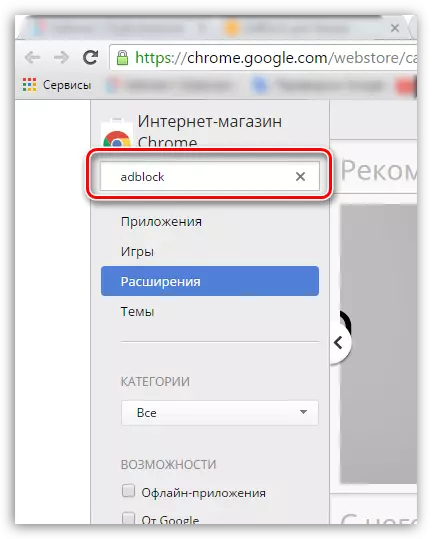
4. In de zoekresultaten in het blok "Extensions" De eerste op de lijst wordt weergegeven door de extensie. Klik vanaf het klik op de knop "Installeren" Om het toe te voegen aan Google Chrome.
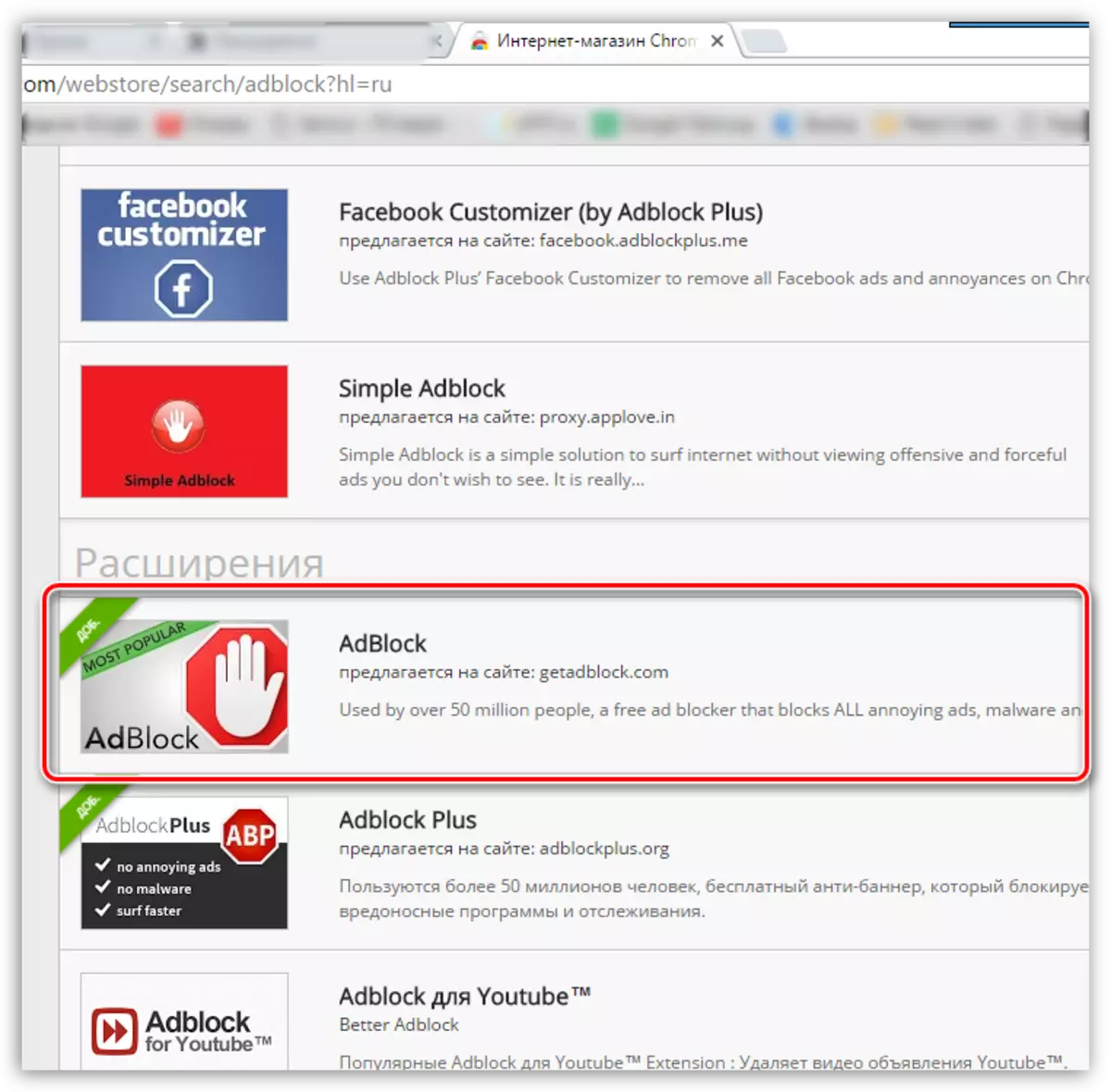
vijf. Nu is de extensie ingesteld op uw webbrowser en het functioneert al standaard, zodat u alle reclame in Google Chrome kunt blokkeren. De activiteit van de expansie wordt gezegd dat een miniatuurpictogram dat in het rechter bovenste gedeelte van de browser verscheen.
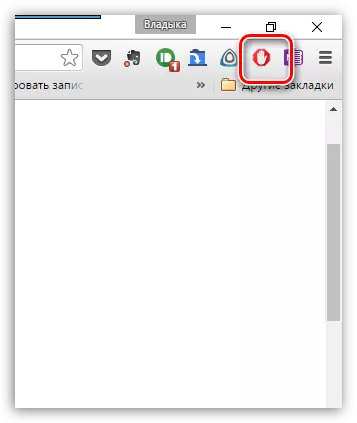
Vanaf dit punt zal reclame volledig verdwijnen op alle webbronnen. U ziet geen reclameblokken of pop-upvensters meer, noch adverteren in video-opname, noch andere soorten reclame die een comfortabele studie van inhoud voorkomen. Aangenaam gebruik!
Methode 2: Antidustel
Ongewenste werkbalk, het dragen van reclamekarakter, heeft een negatieve invloed op het gemak van het werk in verschillende browsers, en de populaire Google Chrome Internet-browser is geen uitzondering. Laten we ontdekken hoe u reclame en foutieve geïnstalleerde werkbalken in de Google Chrome-browser kunt uitschakelen met behulp van het antidust-hulpprogramma.
Mail.ru-bedrijf bevordert vrij aggressief zijn zoek- en servicetools, dus er zijn frequente zaken wanneer, samen met een bepaald programma in Google Chrome, een ongewenste werkbalk Satellite Mail.ru is geïnstalleerd. Doe voorzichtig!

Laten we proberen deze ongewenste werkbalk te verwijderen met behulp van het antidust-hulpprogramma. We breken de browser en starten dit kleine programma. Na het starten scant het browsers van ons systeem op de achtergrond, inclusief Google Chrome. In het geval dat ongewenste werkbalken niet wordt gevonden, zal het hulpprogramma niet eens uzelf geven om het werk te laten weten. Maar we weten dat in de Chrome-browser van Google de werkbalk van Mail.ru. Daarom zien we het juiste bericht van antidust: "Weet u zeker dat u de Satellite [email protected] wilt verwijderen?". Klik op de knop "Ja".

Antidustel verwijdert ook ongewenste werkbalk op de achtergrond.
De volgende keer dat u Google Chrome opent, ontbreken als u kunt zien, mail.ru-tools.
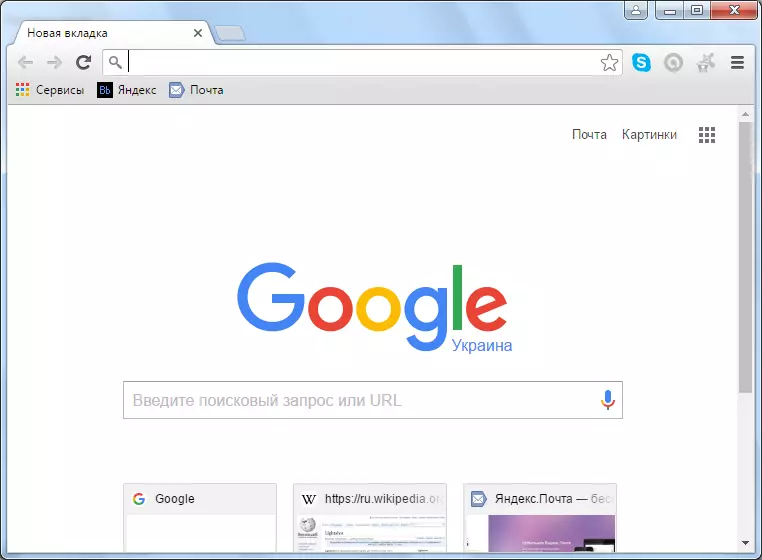
Lees ook: Programma's voor het verwijderen van reclame in de browser
Reclame en ongewenste werkbalken verwijderen uit de Google Chrome-browser met behulp van een programma of extensie, zelfs voor een beginner, is geen groot probleem als het wordt gebruikt door het bovengenoemde action-algoritme.
